Организационная диаграмма — это иерархический инструмент, обозначающий роли внутри компании. Microsoft Excel — это программа для работы с электронными таблицами, которая позволяет создавать организационные диаграммы в цифровом виде. Изучение того, как построить организационную диаграмму в Excel, поможет вам настроить информацию и легко распределить свою работу среди коллег. В этой статье мы рассмотрим определение организационной диаграммы и обсудим шаги и советы по созданию организационной диаграммы в Excel.
Что такое организационная схема?
Организационная диаграмма — это диаграмма, объединяющая информацию в стратегическую структуру. Он часто включает формы и линии для отображения связей между различными элементами. На рабочем месте профессионалы могут использовать организационные диаграммы, чтобы упростить понимание сложных отношений, таких как цепочка подчинения в компании или делегирование задач между членами команды для проекта. Например, для коммерческого предложения вы можете создать организационную диаграмму, чтобы проиллюстрировать количество сотрудников, которые подчиняются одному руководителю. Приложение под названием Microsoft Excel включает в себя функции, позволяющие создавать организационные диаграммы на компьютере.
как создать иерархическую структуру в экселе.
Как создать организационную диаграмму в Excel
Выполните следующие действия, чтобы отформатировать организационную диаграмму в Excel:
1. Откройте пустой лист
Получите доступ к программе электронных таблиц на своем компьютере и откройте новый документ. В меню в верхней части экрана щелкните вкладку «Вставка», которая приведет вас к списку параметров. Затем щелкните SmartArt, графический инструмент, который позволяет отображать информацию с помощью диаграмм. Выберите инструмент «Иерархия» и нажмите «Организационная диаграмма», чтобы просмотреть несколько шаблонов организационной диаграммы.
Программы для Windows, мобильные приложения, игры — ВСЁ БЕСПЛАТНО, в нашем закрытом телеграмм канале — Подписывайтесь:)
2. Выберите макет
Выберите формат организационной диаграммы, который лучше всего подходит для вашей компании. Если в бизнесе используется традиционная цепочка подчинения, вы можете использовать макет, в котором одна фигура вверху представляет президента или главного исполнительного директора, а дополнительные ветви обозначают сотрудников среднего и нижнего уровня. Если у вас есть несколько членов высшего руководства, вы можете выбрать макет с двумя фигурами вверху, чтобы показать, что сотрудники разделяют главные контролирующие роли. После того, как вы выберете формат, шаблон может материализоваться на вашем экране.
3. Введите текст
Введите информацию в поля, чтобы представить организационную иерархию. Начните с поля в верхней части диаграммы. Введите должность специалиста, который руководит другими сотрудниками компании. Далее приступайте к средним уровням. Подумайте о сотрудниках, занимающих более высокие должности, но все же подчиняющихся высшему руководству.
Создание организационной диаграммы в текстовом процеcсоре Word
Наконец, напишите названия должностей сотрудников низшего звена, которые подчиняются менеджерам среднего звена и высшему руководству. Рядом с диаграммой появляется текстовая область для отслеживания слов, которые вы вводите в фигуры.
Например, предположим, что в вашей компании есть три основных руководителя: исполнительный директор, финансовый директор и операционный директор. Поскольку у них самые высокие ранги, вы пишете их имена в трех верхних прямоугольниках. У каждого офицера есть сотрудник, которого он непосредственно контролирует. В форме под исполнительным директором вы вводите его помощника и делаете то же самое для помощников финансового директора и операционного директора. Помощники также являются руководителями своих отделов, поэтому вы вводите названия должностей помощников в нижние прямоугольники на диаграмме.
4. Добавьте ящики
Добавьте дополнительные прямоугольники на организационную диаграмму, если считаете это необходимым. Предположим, предоставленный шаблон Excel недостаточно информативен для учета внутренней структуры вашей компании. Вы можете прикрепить к диаграмме больше фигур и ввести больше текста, чтобы получить более точное визуальное представление.
Нажмите на прямоугольник, где вы хотите добавить ветки. В разделе «Инструменты SmartArt» выберите вкладку «Дизайн». Затем нажмите кнопку «Добавить фигуру», и на экране может появиться новый прямоугольник в нужном вам порядке. Вы можете использовать текстовую панель для ввода должности сотрудника в дополнительной форме.
5. Настройте свои цвета
Настройка цвета может привести вашу организационную диаграмму в соответствие с цветовыми темами вашей организации. Вкладка «Дизайн» в инструментах SmartArt также включает функцию изменения цветов. Может быть полезно использовать разные цвета для каждого уровня сотрудников или отделов в компании. Например, вы можете назначить синий цвет финансовому отделу, которым руководит главный финансовый директор, а зеленый — отделу маркетинга, которым руководит главный исполнительный директор.
На вкладке «Дизайн» рассмотрите возможность нажатия на раздел «Стили SmartArt», чтобы добавить градиенты и заливки к формам вашей организационной диаграммы, что может сделать выбранные вами цвета более определенными.
Советы по созданию организационной диаграммы в Excel
Просмотрите следующие советы для получения дополнительной информации об использовании Excel для создания организационной диаграммы:
Ограничить данные
Ограничение информации на вашей организационной диаграмме может облегчить читателям интерпретацию рангов компании. Избегайте включения слишком большого количества фигур, которые могут сделать диаграмму перегруженной. Вместо этого выберите простую компоновку, которая позволяет сотрудникам с первого взгляда определять отношения на рабочем месте. Может быть полезно использовать общие термины, особенно если в вашей организации несколько специалистов на одном уровне иерархии.
Например, если в одном отделе есть 10 руководителей среднего звена, рассмотрите возможность включения одной формы для представления этого уровня. Зрители могут определить связь между средним уровнем и более высокими или более низкими уровнями, и их не отвлекают множественные формы, которые по сути означают одно и то же.
Используйте четкие формулировки
Еще один способ сохранить удобочитаемость вашей организационной схемы — использовать простой язык. Как правило, текст на фигурах включает имя и должность сотрудника. Однако некоторые названия должностей могут быть длинными или сложными, что требует уменьшения размера шрифта, чтобы вместить все слова в прямоугольнике. Рассмотрите возможность сокращения длинных заголовков для целей диаграммы. Например, если должность одного из сотрудников называется «Руководитель группы внутренних копирайтеров», вы можете сократить ее до «Руководитель группы», чтобы по-прежнему представлять ранг должности меньшим количеством слов.
Четкие формулировки также могут означать использование сокращений, которые сотрудники могут легко определить. Направляйте точку зрения людей, читающих вашу организационную схему. Аббревиатуры, такие как генеральный директор, финансовый директор и главный операционный директор, могут быть универсальными, но сокращенные названия, которые являются уникальными для вашей организации, могут быть труднее понять новым сотрудникам или потенциальным инвесторам. Решая, какой текст печатать, подумайте о фразах, которые могут точно обозначить роль сотрудника, а также быть краткими и достаточно простыми, чтобы обозначить их значение.
Используйте стратегическую настройку
Добавление цвета и глубины в вашу организационную диаграмму может повысить ее эстетическую привлекательность, но важно, чтобы читатели по-прежнему могли видеть ваше сообщение. Выберите настройку, которая дополняет макет, не мешая назначению документа.
Например, чтобы диаграмма оставалась удобочитаемой, вы можете изменить цвета прямоугольников и оставить остальную часть шаблона в покое. Если вы хотите изменить текстуру фигур, рассмотрите возможность использования шаблона, что может означать назначение одной фигуры одному разделу диаграммы. После завершения настройки просмотрите структуру диаграммы, чтобы убедиться, что связи между фигурами по-прежнему находятся на переднем крае дизайна.
Зачем использовать Excel для создания организационной диаграммы?
Вот три причины рассмотреть возможность использования Excel для создания организационной диаграммы:
Совместное использование организационной схемы в цифровом виде
Цифровой файл организационной структуры может позволить вам более легко делиться своей работой с коллегами. Вы можете прикрепить файл к электронному письму, чтобы ваши коллеги могли получить доступ к диаграмме и просмотреть ее. Подумайте о том, чтобы выбрать формат, совместимый с другими приложениями на ваших рабочих компьютерах.
Например, экспорт вашей организационной диаграммы в формате PDF может быть полезен, если получатели еще не загрузили Excel на свои компьютеры, а сохранение ее в виде файла XLS может упростить им внесение изменений в программу. С цифровыми файлами вы также можете хранить организационную структуру в базах данных, что позволяет вам легко обращаться к ней при необходимости.
Редактирование данных на организационной диаграмме
В Excel есть функции редактирования, которые упрощают изменение структуры диаграммы и первоначально включенной информации. Внесение регулярных правок может помочь держать вашу команду в курсе изменений в организации. Например, если вы нанимаете нового менеджера, вы можете легко добавить его имена в организационную структуру и стереть имя бывшего сотрудника. Вы также можете сохранить изменения в документе внутри программы.
Изготовление шаблона
Шаблон представляет собой стандартную структуру организационных диаграмм для вашей компании. С помощью Excel вы можете отформатировать диаграмму по своему вкусу и сохранить ее, а затем передать ее своим коллегам, чтобы они могли легко вводить свои собственные данные. Рассмотрите возможность добавления цветов и шрифтов, соответствующих организационной культуре. Вы также можете создать шаблон, чтобы каждый сотрудник интерпретировал данные одинаково, что может улучшить процессы коммуникации.
Обратите внимание, что ни одна из компаний, упомянутых в этой статье, не связана с компанией Indeed.
Источник: buom.ru
Моделирование оргструктуры
Одним из первых этапов внедрения системы ELMA является моделирование организационной структуры предприятия. Моделирование структуры организации в Дизайнере ELMA осуществляется на вкладке Оргструктура (рис. 1).
Моделирование оргструктуры – это создание графической модели существующей на предприятии организационной структуры (рис.1).
Графическая модель – это представление структуры организации в виде схемы, отражающей всю иерархию предприятия.
Внимание!
На листе моделирования оргструктуры может быть построена только одна схема. Схема может иметь только один головной элемент!
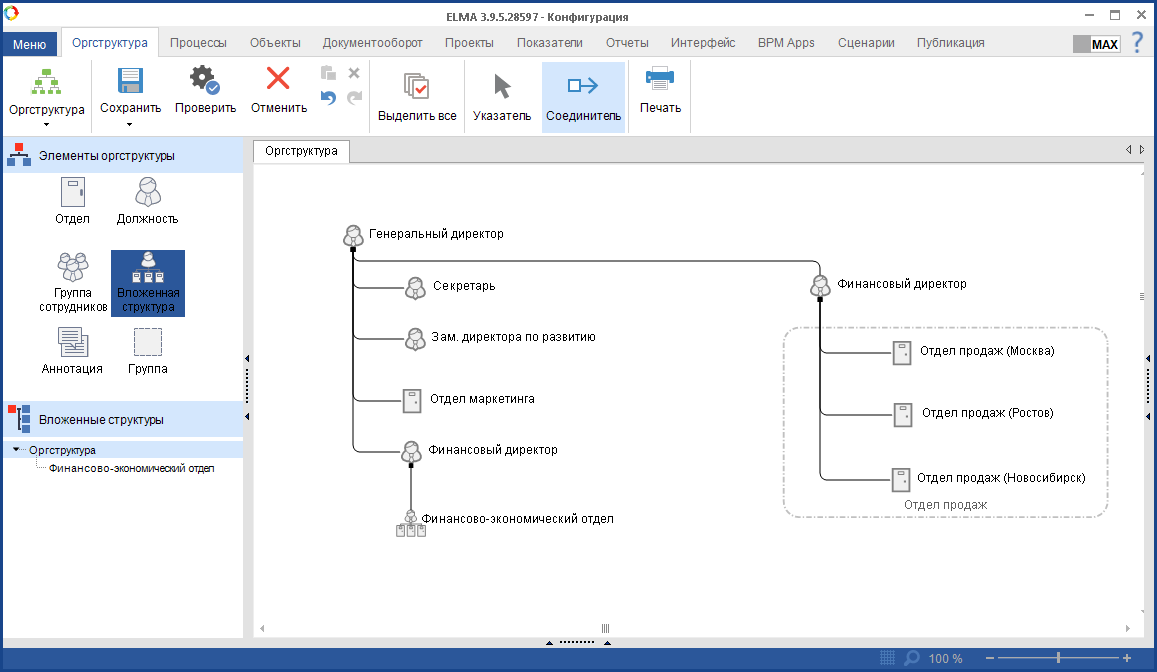
Рис. 1. Модель структуры организации
Панель «Элементы оргструктуры»
Элементы оргструктуры – это компоненты, которые можно использовать для описания структуры предприятия (отделы, должности, группы сотрудников), а также графические элементы, позволяющие сделать модель более удобной для восприятия (рис. 2).
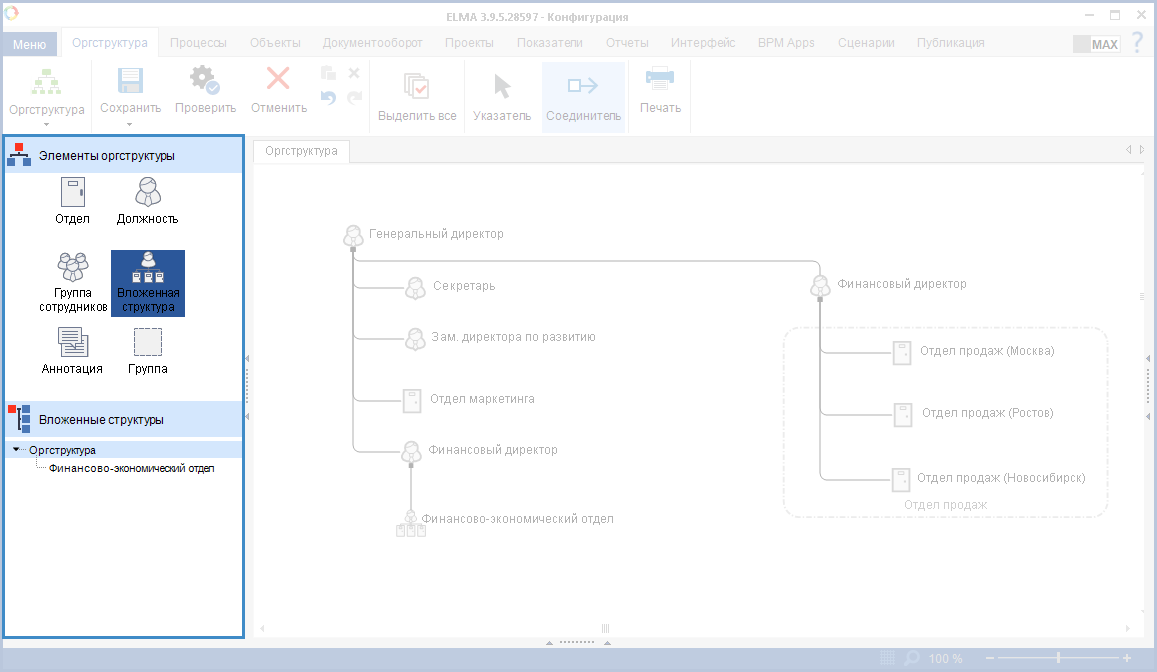
Рис.2. Панель «Элементы оргструктуры»
Для создания графической модели организационной структуры используются следующие элементы:
Графический элемент
Описание

Элемент Отдел. В настройках элемента можно указать неограниченное количество сотрудников отдела и только одного начальника отдела. Значение, указанное в поле Количество сотрудников, несет только информативную функцию.

Элемент Должность. В окне настроек элементу можно присвоить наименование конкретной должности в структуре предприятия. Назначить на должность можно только одного сотрудника.

Элемент Группа сотрудников определяет список пользователей с общими должностными обязанностями. Для группы сотрудников руководитель не назначается.

Элемент Вложенная структура позволяет создавать вложенные модели оргструктур – для этого необходимо нажать на ссылку Перейти к вложенной структуре в окне настроек элемента . С помощью этого элемента можно описать часть структуры организации в виде отдельной модели. Если предприятие имеет сложную многоуровневую оргструктуру, использование вложенной оргструктуры позволит сделать модель более удобной для восприятия. Это актуально, например, в тех случаях, когда филиалы компании расположены в разных городах и требуется многоуровневое описание ее структуры.

Элемент Аннотация позволяет оставить комментарий по какому – либо элементу на листе моделирования.

Элемент Группа позволяет сгруппировать отдельные элементы модели, объединив их рамкой. Это актуально в тех случаях, когда разные отделы организации могут быть объединены по какому-либо признаку, например, финансовый и планово – экономический отделы могут составлять группу «Финансовый сектор». Благодаря этому модель организационной структуры удается сделать более удобной для восприятия.
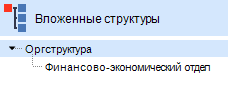
Вкладка Вложенные структуры содержит список вложенных структур в модели. Вкладка Вложенные структуры отображается на панели Элементы оргструктуры после переноса элемента Вложенная структура на лист (рис.3.).
Таблица содержит краткое описание отдельно взятых элементов оргструктуры. Более подробная информация по ним представлена в разделе Настройка элементов оргструктуры .
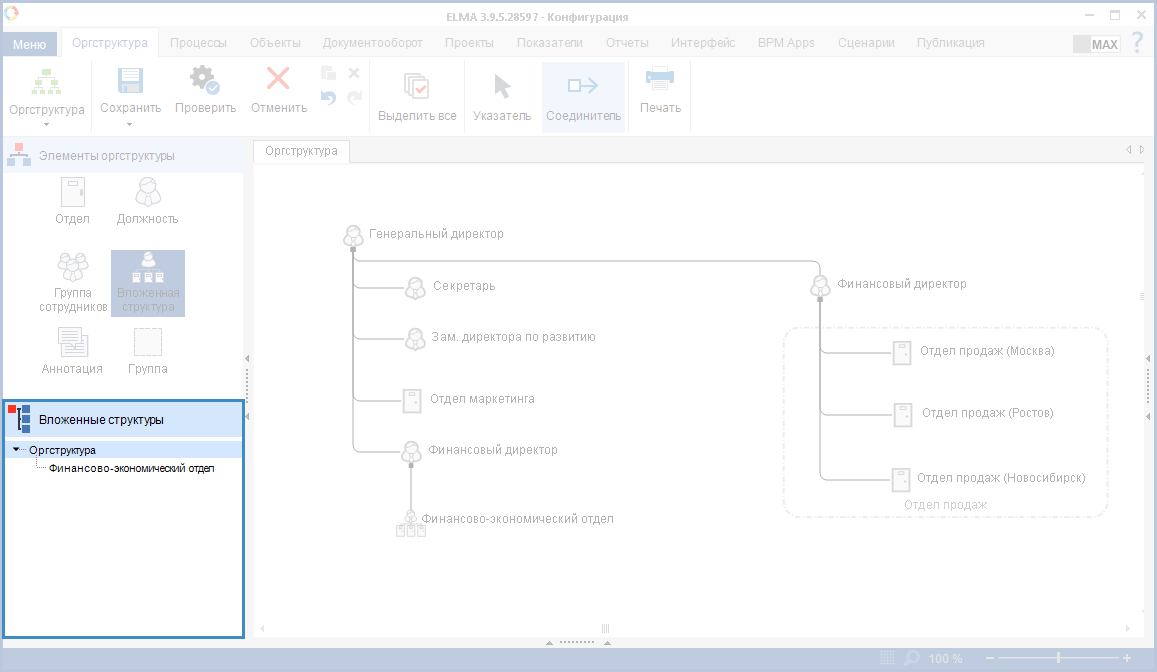
Рис.3. Раздел Вложенные структуры на панели Элементы оргструктуры.
В процессе построения графической модели используется метод drag-n-drop (реализуется он путём «захвата» (нажатием и удержанием левой кнопки мыши) элемента оргструктуры и переноса его на лист моделирования).
Добавление элементов оргструктуры на лист моделирования
Элементы оргструктуры могут быть перенесены на лист моделирования с панели Элементы оргструктуры.
Существует еще один способ для добавления их на лист (рис.4). Для этого необходимо нажать на кнопку Указатель, после чего навести указатель мыши на расположенный на листе моделирования элемент, вокруг которого появятся значки элементов оргструктуры, выделенные зеленым цветом. Согласно вышеописанному принципу drag-n-drop необходимо “захватить” выбранный элемент и переместить его в подходящее место на листе моделирования. После этого будет автоматически создано поле для ввода имени нового элемента и образован переход к нему (рис.5). Кнопки Сверху и Слева на верхней панели инструментов позволяют определить, как будет подводиться переход к элементу – сверху  или слева
или слева  .
.
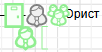
Рис. 4. Добавление элемента оргструктуры на лист моделирования
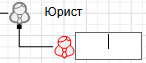
Рис.5. Добавленный элемент
Выделение элементов
Для того, чтобы выделить элемент оргструктуры на листе моделирования, необходимо навести на него указатель мыши и нажать левую клавишу (рис.6). Для того, чтобы выделить сразу несколько элементов, необходимо нажать клавишу Ctrl и, удерживая ее, нажимать левую клавишу мыши, наводя указатель на нужные элементы.
Кроме того, если охватить область листа моделирования, удерживая левую клавишу мыши, то выделенными окажутся все элементы, находящиеся внутри этой области. При выделении элементы подсвечиваются голубым цветом (рис.7). Уже выделенные элементы подсвечиваются красным цветом (рис.8). Группу выделенных элементов можно удалять и перемещать.
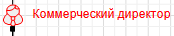
Рис.6. Выделенный элемент оргструктуры
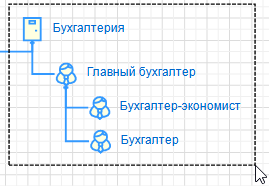
Рис.7. Группа элементов оргструктуры, попадающая в область выделения
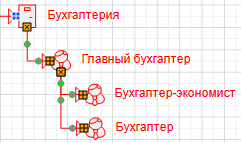
Рис.8. Выделенная группа элементов
Соединение элементов
Связь между элементами оргструктуры, определяющая отношение начальник-подчиненный на графической модели, называется переходом. Элемент с ролью “начальник” в этом отношении будет отмечен черной точкой, расположенной в начале перехода (рис. 9).
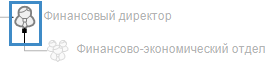
Рис. 9. Переход между двумя элементами. Элемент с ролью «начальник»
При добавлении элемента от уже существующего на листе моделирования элемента, переход между ними будет создан автоматически.
Если элемент был добавлен из боковой панели Элементы оргструктуры, то для создания перехода необходимо нажать кнопку Соединитель, а затем навести указатель мыши на элемент, от которого нужно создать переход. На значке элемента будут отображены узлы, в которые можно поместить начало перехода. При наведении указателя мыши на узел, он примет вид красного квадрата (рис.10). Для создания перехода необходимо нажать левую клавишу мыши и, удерживая ее, провести соединительную линию до узла соответствующего элемента.

Рис.10. Соединение двух элементов оргструктуры
Перемещение элементов
Для того, чтобы переместить элемент оргструктуры, необходимо выделить его и, удерживая левую клавишу мыши, переместить в нужную область листа моделирования.
Изменение названий и описаний элементов оргструктуры
Для того, чтобы вызвать окно с настройками элемента , достаточно навести на него указатель мыши и нажать правую клавишу, после чего в появившемся контекстном меню выбрать раздел Настройки (рис.11).

Рис.11. Контекстное меню
Изменить название элемента можно, наведя указатель мыши на его название и дважды нажав левую клавишу мыши.
Удаление элементов оргструктуры
Для того, чтобы удалить элемент с листа моделирования, необходимо выделить нужный элемент и нажать клавишу Delete. Кроме того, удалить элемент можно в контекстном меню элемента, выбрав раздел Удалить.
В случае, если модель оргструктуры была опубликована, система выдаст окно предупреждения при удалении из нее какого – либо элемента (рис.12).
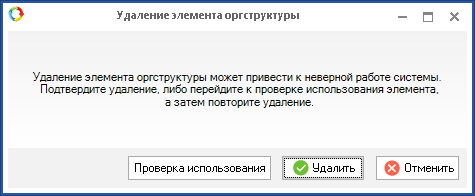
Рис.12. Окно предупреждения при удалении элемента
При нажатии кнопки Проверка использования система осуществляет проверку на использование удаляемого элемента приложениями системы ELMA . По окончании поиска системой будет выведено окно Настройка элемента оргструктуры, открытое на вкладке Использования. Подробное описание функции поиска использований элемента представлено в разделе Поиск использования элемента оргструктуры .
При нажатии кнопки Удалить элемент оргструктуры будет удален с листа моделирования без осуществления проверки использования:
Если удаленный элемент был использован при назначении пользователей на должности (в качестве должности), то после его удаления все назначенные на эту должность пользователи будут с нее сняты;
Если удаленный элемент использовался в бизнес-процессах при указании исполнителя в зоне ответственности , то после его удаления все последующие задачи для этого исполнителя во всех экземплярах данного процесса будут назначены на ответственного за экземпляр , а системой будет сформировано соответствующее уведомление (рис. 13):

Рис.13. Сформированное системой уведомление о невозможности определения исполнителя задачи бизнес – процесса.
Если удаленный элемент оргструктуры использовался приложением ELMA KPI, то после его удаления последние значения показателей этой должности будут сохранены (рис. 14 и 15).
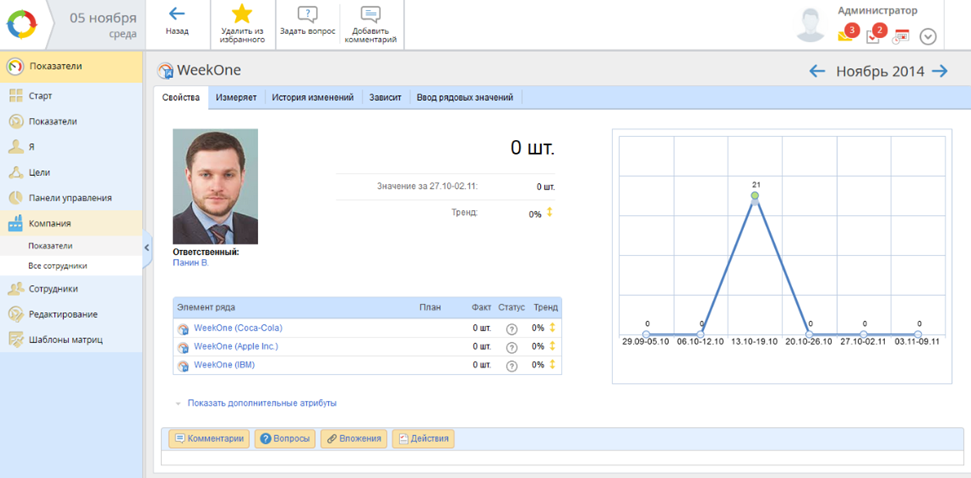
Рис. 14. Значения показателей должности до ее удаления
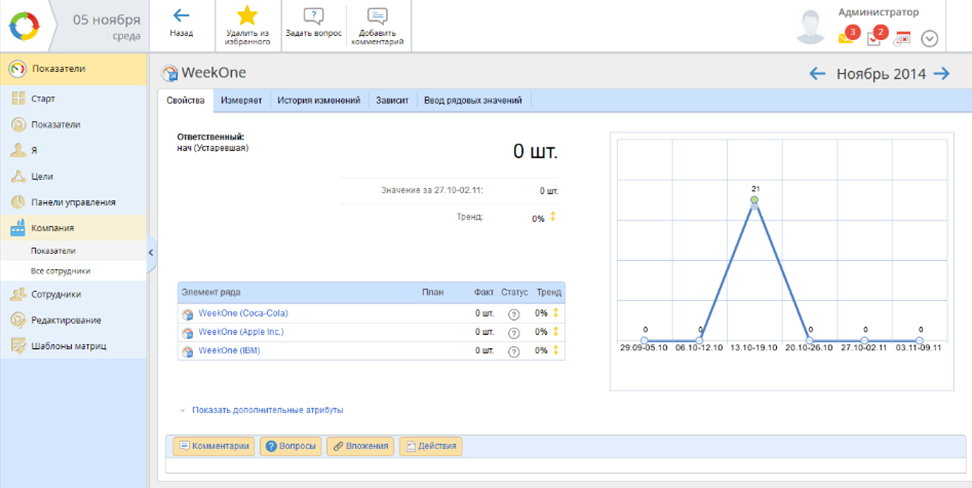
Рис. 15. Значения показателей должности после ее удаления
При нажатии кнопки Отменить окно Удаление элемента оргструктуры будет закрыто, элемент удален не будет.
Контекстное меню элемента
Контекстное меню содержит список команд, позволяющих совершать определенные действия над элементом оргструктуры.
Для того, чтобы открыть контекстное меню, необходимо навести указатель мыши на элемент и нажать правую клавишу (рис. 16).

Рис.16. Контекстное меню
Настройки – эта опция позволяет вызвать окно с настройками для данного элемента оргструктуры .
Выделить поддерево – эта опция позволяет выделить данный элемент, а также все элементы, которые находятся ниже текущего в иерархии оргструктуры. Если такие элементы отсутствуют, то выделен будет только данный элемент.
Выделить все – эта опция позволяет выделить дерево оргструктуры целиком. Эту команду также можно выполнить, нажав сочетание клавиш Ctrl + A.
Копировать изображение – эта опция позволяет создать копию графического отображения элемента в буфере обмена.
Удалить – эта опция позволяет удалить элемент оргструктуры с листа моделирования.
Перенести на другую вкладку – эта опция позволяет вызвать окно Выбор вложенной оргструктуры (рис.17).
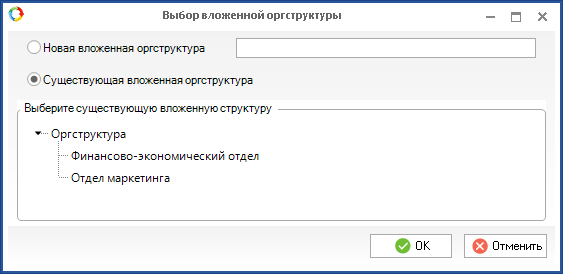
Рис.17. Окно «Выбор вложенной оргструктуры»
Это окно позволяет включить данный элемент в какую-либо вложенную структуру.
Для этого следует выбрать пункт Существующая вложенная оргструктура и в поле Выберите существующую вложенную структуру выбрать вложенную оргструктуру, элементом которой необходимо сделать данный элемент. По нажатию кнопки Ок данный элемент будет автоматически перенесен на лист моделирования вложенной структуры.
Если необходимо сделать данный элемент частью еще не описанной на листе моделирования вложенной структуры, то следует выбрать пункт Новая вложенная оргструктура и в соответствующем поле указать ее название. По нажатию кнопки Ок на месте элемента появится новая вложенная оргструктура, а сам он будет перенесен на лист моделирования этой структуры.
Масштабирование графической модели
Изменить масштаб графической модели оргструктуры можно несколькими способами.
1. С помощью ползунка в строке состояния в нижнем правом углу Дизайнера ELMA (рис. 18).

Рис. 18. Ползунок, позволяющий изменить масштаб графической модели
2. Вращать колесико мыши, удерживая нажатой клавишу Ctrl.
Изменение размеров листа моделирования оргструктуры
В том случае, если размер листа моделирования слишком мал для построения полного дерева организационной структуры, его можно увеличить. Для этого следует потянуть за индикатор в виде прямоугольника синего цвета, который появляется на границах листа моделирования при наведении на них указателя мыши. Индикатор может появляться только на нижней (рис.19) и правой (рис.20) границах листа моделирования.

Рис.19. Индикатор на нижней границе листа моделирования

Рис.20. Индикатор на правой границе листа моделирования
Управление координатной сеткой листа моделирования оргструктуры

Для того, чтобы включить/отключить координатную сетку, необходимо нажать кнопку управления координатной сеткой () в строке состояния, расположенной в нижнем правом углу Дизайнера . Отключение координатной сетки может быть полезно при экспорте модели в виде изображения.
Источник: www.elma-bpm.ru
Как легко и быстро сделать организационную диаграмму для вашей компании в Microsoft Excel? пошаговое руководство

ОБНОВЛЕНО ✅ Хотите знать, как сделать организационную диаграмму для вашей компании в Microsoft Excel, как эксперт? ⭐ ВОЙДИ СЮДА ⭐ и узнай все С НУЛЯ!
А Организационная схема это графическое представление структуры компании или организации. Самое интересное в них то, что позволяет организовать ведомственные структуры и даже указать людей, которые управляют каждой областью.
В пределах Excelэто возможно разработать организационную структуру вашей компании очень быстро и просто. вы можете сделать это из вручную или с помощью шаблоны.
В этом посте вы узнаете как сделать организационную структуру для вашей компании в Excel быстро и легко. Продолжайте читать, вы не пожалеете.
Что следует учитывать при создании организационной диаграммы в Microsoft Excel?
В этом смысле основными являются:
- Вертикали: информация организована в соответствии с пирамида сверху вниз.
- Горизонтальный: иерархии организованы слева направо.
- Смешанный: сочетание между вертикальный и горизонтальный.
- Циркуляры: Полномочия максимальный или высший уровень иерархии размещается в центреа вокруг него остальные уровни расположены в виде кругов уменьшение.
- По блокам: представляет собой вариант классических организационных схем и основан на та же структура пирамиды. То есть информация идет от сверху вниз, но блоками.
- Взбираться: отступы используются для обозначения орган власти. В этом смысле пока чем больше кровопролитие, тем ниже авторитет указанной должности.
- Табличный: это основано на взбиратьсяно не включать линии, которые объединяют команды власти.
- Функционал: фокусируется на представлении специализация, которую имеет каждая должность в определенной области.
- Интеграл: это тот представляет всю компанию.
- Квадраты, юниты или позиции: где я знаю Это представляет каждому работнику бизнес.
- Микроадминистративный: это тот, кто представляет отдельная компания.
- Макроадминистративный: тот, который используется, когда бизнес разные компаниии организационная диаграмма показывает все подразделения указанного бизнеса.
- Масоадминистративный: включает все компании в данном секторе.
Несмотря на то, что есть различные типы организационных диаграммтаких как упомянутые выше, их структура или дизайн могут изменение с течением времени. Причина в том, что в любой момент вы можете изменить структуру организациичто неизбежно заставит его страдать изменения.
Другими важными аспектами, о которых следует помнить, является то, что организационная структура должна быть разработана таким образом, чтобы ее было легко понять и очень практично в использовании. Вдобавок к этому вы должны содержать только необходимую информациючто означает, что вы должны сохранить данные ненужный.
Наконец, когда вы идете в создать организационную диаграмму в excelу вас будут различные инструменты, которые помогут вам дать форма для графикалибо через шаблоны или из вручную.
Каковы лучшие инструменты, доступные в Excel для создания организационной диаграммы?
В Майкрософт Эксельты можешь начать создать организационную диаграмму для вашей компании без особых проблем. Лучшими инструментами для этого являются: SmartArt, Visio или с шаблонами. С любым из трех вы можете сделать это легко и быстро. профессиональный.
Давайте посмотрим ниже:
С умным искусством
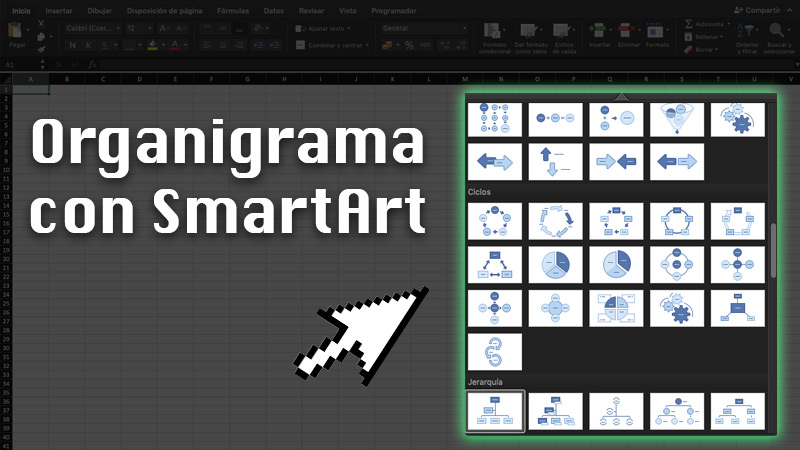
Если то, что вы ищете, творчески проиллюстрируйте структуру вашей компании и просто, отличный вариант – остановить свой выбор на умная художественная графика что включает в себя пакет Офис.
Самое интересное в этом типе диаграмм то, что вы можете настроить такие параметры, как:
с Visio
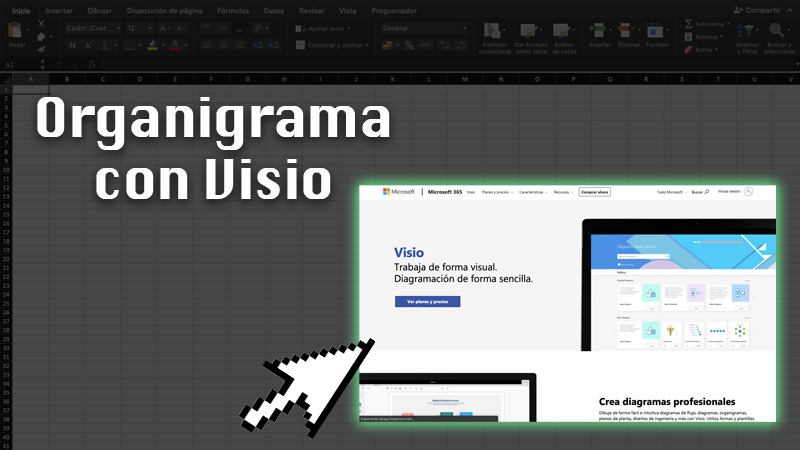
Создание организационной диаграммы с помощью Visio — более профессиональный способ. и гораздо больше рекомендуется для тех, кто знаком с эксель. В общих чертах, зрение это инструмент для рисовать в технике перетаскивания.
С ее помощью вы сможете создавать организационные диаграммы и даже подключаться к данным в существующих файлах Excel. У вас также есть доступ к Экземпляры Active Directory для автоматического создания этого типа графика.
Как важный факт, Visio не входит в пакет Officeтак что вы должны купить и установить чтобы насладиться его функциями.
С шаблонами
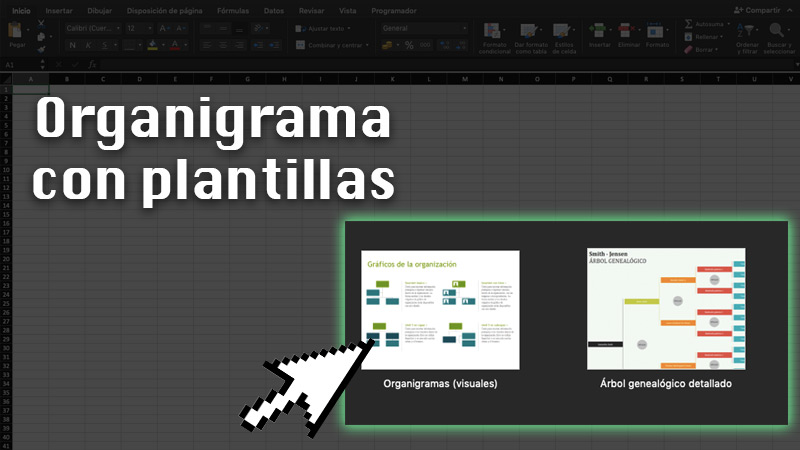
Наконец, один очень практичный и быстрый способ создания организационных диаграмм с помощью шаблонов Excel. В рамках программы у вас есть доступ к шаблон по умолчаниюв котором вы можете персонализировать разные поля в соответствии с тем, что вам требуется.
Если вы хотите иметь больше возможностейможно скачать в интернете всякие шаблоны организационных диаграммс разнообразным дизайном и формой.
Шаги по созданию организационной диаграммы для вашей компании в Microsoft Excel
Если хочешь создать свою собственную организационную диаграммуИмейте в виду, что есть два способа сделать это: вручную или по шаблону.
Оба очень просты, поэтому мы объясним шаг за шагом в соответствии с каждым случаем:
С шаблоном
Шаблоны — лучший вариант для неопытных пользователей. кто не очень разбирается в дизайне. Просто выполните несколько шагов, и все готово. смогут захватить всю структуру своих компаний или организации на организационной диаграмме. Последующие шаги могут быть изменены в соответствии с офисная версия с кем вы работаете.
В этом случае ориентируемся на Office 365 на macOS:
- Открытым Excel.
- Перейти в раздел Новый.
- Поиск Шаблоны организационных диаграмм.
- Выберите шаблон.
- автоматически откроется в экселе.
- Вставьте в каждый раздел и заполните необходимые поля.
- За изменить цвета или другие детали диаграммы, нажмите на нужную форму. Я знаю, что разделы откроются Макет и форматирование SmartArt.
- Введите любой из них и внести необходимые коррективы.
- Как только он будет готов, вы можете сохранить его с произвольным именем.
Если вам не нравятся шаблоны, доступные в Excel, у вас всегда есть возможность загрузить другие из Интернета:
вручную
Когда дело доходит до создание организационной диаграммы вручную, есть два способа сделать это. первый и проще, используя Смарт-арт. Так же есть возможность работать с зрение в Excel.
С умным искусством
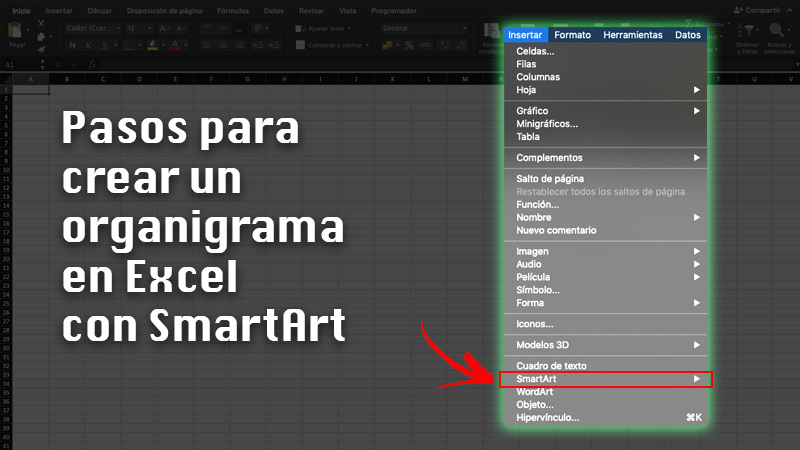
Если вы хотите сделать это в Windows:
- перейти к Excel и откройте новую таблицу.
- В группе Иллюстрациивнутри вкладки Вставлятьвыбрать вариант Смарт-арт.
- Внутри галереи, соответствующей Выберите графический элемент SmartArtнажмите на Иерархия и выберите желаемый дизайн.
- Нажимать Принять.
- Заполните поля организационной диаграммы, щелкнув каждое поле.
В версии Office 365 для macOS способ вставки SmartArt следующий:
- Откройте новую таблицу в Экселе.
- в лучшее меню программы, нажмите на Вставлять.
- Выбирать Смарт-арт.
- нажмите на Иерархия и приступайте к заполнению каждого Рамка с необходимой информацией.
В обоих случаях вы можете изменить цвета, границы, размер фигуры и т. д.нажав на формаа потом внутри Умный арт-дизайн Д Формат.
с Visio

После Чтобы установить Visio, выполните указанные ниже действия.
- Выбирать Новый на вкладке Начинать.
- Нажмите на Организационная схема и выбрать метрические единицы либо Единицы США. Затем выберите Создавать.
- Если вы создаете простую организационную диаграмму, вам следует нажать Отмена когда отображается диалоговое окно Мастер организационных диаграмм.
- во вкладке Организационная схемапоказаны различные типы фигур, которые вы можете использовать.
- За соединять фигуры автоматически, перетащите подчиненные формы на вышестоящие в соответствии с иерархией вашей компании или организации. Вы также можете подключиться вручную, используя формы соединителя. Вам просто нужно написать в каждом из них имя и заголовок, а также изображение (необязательно).
- Организуйте свой дизайн на вкладке Организационная схема.
Если у вас уже есть информация, хранящаяся в базе данных, вам нужно сделать следующее:
- Открывает зрение.
- Выберите Мастер организационных диаграмм.
- Нажмите на информацию которые вы сохранили в файле или базе данных.
- Ответьте на вопросы что они просят.
- Импорт фотографий или изображений (по желанию).
- нажмите на Чтобы завершить.
Кроме импортировать информацию в организационную диаграмму из Excelвы можете добавить информацию напрямую в Участник за организационные схемы.
Список лучших шаблонов для создания диаграмм организации бизнеса в Excel
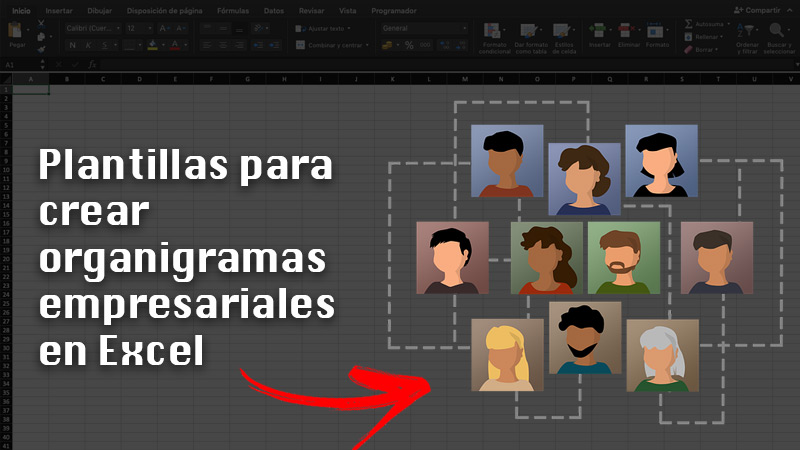
Шаблоны могут быть вашими союзниками, когда создайте организационную диаграмму бизнеса, если вы не имеете опыта работы с Excelпотому что они уже пришли ранее спроектированный и вам просто нужно заполнить поля с информацией о вашей компании. Они также дают вам возможность настроить цвета и тексты.
Поэтому мы указываем список некоторых веб-сайтов, где вы можете скачать или создать шаблоны для создания диаграмм организации бизнеса в Excel:
Источник: stepbystepinternet.com